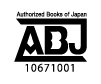- トップ
- ご利用案内・サポート
- ブレーンライブラリー管理ソフトのご利用方法
- コンテンツを取り出しする
コンテンツを取り出しする
「ネット書庫」画面で、クラウド上にあるコンテンツを取り出しをすことができます。 取り出しをする方法は、1つずつ取り出しをする方法と、複数のコンテンツを選択してまとめて取り出す方法の2通りあります。
また、コンテンツの取り出し中は「電子辞書へ転送」などの他の画面には移動できません。
コンテンツを1つ選んで取り出しをする
「ネット書庫」画面に表示されているコンテンツリストで、取り出したいコンテンツをダブルク リックすると、取り出しが開始されます。
MEMO
- クラウド上にあるコンテンツには雲マークが表示されます。
- 取り出し中や取り出し待ちのコンテンツがある場合は、それらが完了した後で、取り出しが開始されます。
- 取り出したいコンテンツを右クリックして表示されるメニューで[取り出し]を選択することもできます。
複数のコンテンツを選択して取り出しする
1 「ネット書庫」画面に表示されているコンテンツリストで、取り出したいコンテンツやフォルダをクリックして選択する。
フォルダをクリックした場合は、フォルダが選択された状態になります。 複数のコンテンツを選択する場合は、CRTLキーやSHIFTキーを押しながらクリックしてください。
2 選択されたコンテンツやフォルダ上で右クリックする。
右クリックメニューが表示されます。
3 [取り出し]をクリックする。
選択したコンテンツの取り出しが開始されます。
MEMO
- フォルダを選択していた場合は、フォルダ内のすべてのコンテンツが取り出しされます。
取り出しをキャンセルする
取り出し中や取り出し待ちのコンテンツを右クリックして表示されるメニューで、[取り出しキャンセル]を選択すると、取り出しをキャンセルすることができます。